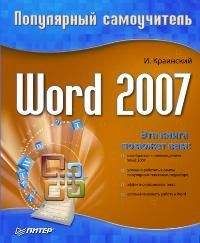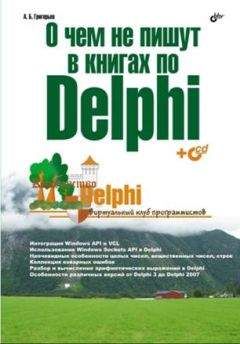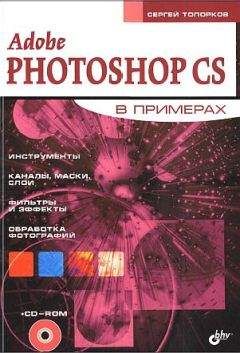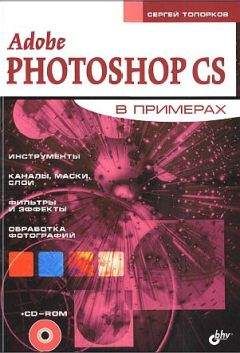Валерий Борисок - Delphi. Трюки и эффекты
Hide;
//сохраняем текущее изображение экрана
Captured := BitBlt(hdcCompatible, 0, 0, bmpWidth, bmpHeight,
hdcScreen, 0, 0, SRCCOPY);
//показываем наше окно
Show;
end;
В итоге мы создали довольно простое приложение, которое способно получать изображение всего Рабочего стола. Результат работы приложения приведен на рис. 6.3.
Рис. 6.3. Результат работы приложения «Захват изображения»
6.9. Альфа-смешивание
Здесь мы рассмотрим пример, иллюстрирующий, как осуществлять альфа-смешивание точечного рисунка. Мы создадим приложение, в котором окно делится на три горизонтальные области. Затем создается точечный рисунок с альфа-смешиванием в каждой из областей окна следующим образом:
• в верней области постоянная альфа = 50 %, но нет никакой исходной альфы;
• в средней области постоянная альфа = 100 % и исходная альфа = 0 %;
• в нижней области постоянная альфа = 75 % и исходная альфа переменная.
Добавим в описание нашей формы процедуру со следующим форматом заголовка:
...procedure DrawAlphaBlend(hWnd: HWND; hdcwnd: HDC);
В самой процедуре объявим ряд переменных, которые нам понадобятся в процессе работы. Объявление приведено в листинге 6.9.
...Листинг 6.9.
Объявление переменных
var
hCurDC: HDC; //описатель контекста устройства,
//который мы создадим
bf: BLENDFUNCTION; //запись альфа-смешивания
hbmp: HBITMAP; //дескриптор точечного рисунка
bmi: BITMAPINFO; //заголовок точечного рисунка
pvBits: Pointer; //pointer to DIB section
ulWindowWidth, ulWindowHeight: ULONG; //ширина/высота
//клиентской области
ulBitmapWidth, ulBitmapHeight: ULONG; //ширина/высота
//точечного рисунка
rt: TRect; //используется для получения размера
//клиентской области
x,y: Integer; //циклические переменные
ubAlpha: UCHAR; //используется для создания
//прозрачного градиента
ubRed: UCHAR;
ubGreen: UCHAR;
ubBlue: UCHAR;
fAlphaFactor: Real;
r, g, b: UCHAR;
В самом начале процедуры осуществляем подготовку необходимых данных для альфа-смешивания. Данные содержат информацию о требуемых размерах, а также необходимые данные точечного рисунка. Рассмотрите листинг 6.10 с необходимыми комментариями.
...Листинг 6.10.
Подготовка необходимых данных
//получаем размеры клиентской области
Windows.GetClientRect(hWnd, rt);
//рассчитываем ширину и высоту клиентской области
ulWindowWidth := rt.right – rt.left;
ulWindowHeight := rt.bottom – rt.top;
if (ulWindowWidth = 0) or (ulWindowHeight = 0) then
Exit;
//делим окно на три горизонтальные области
ulWindowHeight := ulWindowHeight div 3;
//создаем контекст устройства для нашего точечного рисунка
hCurDC := CreateCompatibleDC(hdcwnd);
ZeroMemory(@bmi, sizeof(BITMAPINFO));
//Устанавливаем параметры точечного рисунка.
//Указываем ширину и высоту точечного рисунка для каждой
//из трех горизонтальных областей
//равными 60 % ширины и высоты главного окна.
//Смешивание в центре каждой из этих трех областей
with bmi.bmiHeader do
begin
biSize := sizeof(BITMAPINFOHEADER);
biWidth := ulWindowWidth – (ulWindowWidth div 5) * 2;
ulBitmapWidth := biWidth;
biHeight := ulWindowHeight – (ulWindowHeight div 5) * 2;
ulBitmapHeight := biHeight;
biPlanes := 1;
biBitCount := 32; //четыре восьмибитных составляющих
biCompression := BI_RGB;
biSizeImage := ulBitmapWidth * ulBitmapHeight * 4;
end;
//создаем DIB секцию и выбираем точечный рисунок в контексте
устройства
hbmp := CreateDIBSection(hCurDC, bmi, DIB_RGB_COLORS, pvBits,
0, 0);
SelectObject(hCurDC, hbmp);
Далее осуществляем описанное ранее альфа-смешивание для каждой из областей. Для первой области в точечном рисунке мы устанавливаем синий цвет точки. Задаем необходимые параметры альфа-смешивания и выполняем его (листинг 6.11).
...Листинг 6.11.
Альфа-смешивание верхней области
//в верхней области постоянная альфа = 50 %,
//но исходная альфа отсутствует
//цветовой формат для каждого пиксела 0xaarrggbb
//установим пикселы в синий цвет и альфу в ноль
for y := 0 to ulBitmapHeight – 1 do
for x := 0 to ulBitmapWidth – 1 do
PULONG(Integer(pvBits) +
(x + y * ulBitmapWidth) * sizeof(ULONG))^ := $000000ff;
bf.BlendOp := AC_SRC_OVER;
bf.BlendFlags := 0;
bf.AlphaFormat := 0; //игнорировать исходный альфа-канал
bf.SourceConstantAlpha := $7f; //половина $ff = 50 %
//прозрачности
if not Windows.AlphaBlend(hdcwnd, ulWindowWidth div 5,
ulWindowHeight div 5,
ulBitmapWidth, ulBitmapHeight,
hCurDC, 0, 0, ulBitmapWidth,
ulBitmapHeight, bf) then
begin
DeleteObject(hbmp);
DeleteDC(hCurDC);
Exit;
end;
По аналогии выполняем необходимые действия со средней областью. В центре точечного рисунка прозрачность отсутствует, поэтому там будет только указанный цвет. Установим в центре красный цвет, а остальную часть сделаем синей. Далее опять задаем необходимые параметры альфа-смешивания и выполняем его (листинг 6.12).
...Листинг 6.12.
Альфа-смешивание средней области
//в средней области постоянная альфа = 100 %, а исходная равна 0
for y := 0 to ulBitmapHeight – 1 do
for x := 0 to ulBitmapWidth – 1 do
if (x > Integer(ulBitmapWidth div 5)) and
(x < (ulBitmapWidth – ulBitmapWidth div 5)) and
(y > Integer(ulBitmapHeight div 5)) and
(y < (ulBitmapHeight – ulBitmapHeight div 5)) then
//в середине точечного рисунка альфа равна нулю,
//это означает, что каждый цветной компонент умножается на 0.
//Таким образом, после альфа-смешивания мы получим 0 * r,
//0x00 * g, 0x00 * b ($00000000)
//установим сейчас цвет пикселов в красный
PULONG(Integer(pvBits) +
(x + y * ulBitmapWidth) * eof(ULONG))^ := $00ff0000
else
//остальную часть точечного рисунка сделаем синей
PULONG(Integer(pvBits) +
(x + y * ulBitmapWidth) * sizeof(ULONG))^ := $000000ff;
bf.BlendOp := AC_SRC_OVER;
bf.BlendFlags := 0;
bf.AlphaFormat := AC_SRC_ALPHA; //используем исходную альфа
bf.SourceConstantAlpha := $ff; //непрозрачный
if not Windows.AlphaBlend(hdcwnd, ulWindowWidth div 5,
ulWindowHeight div 5 + ulWindowHeight, ulBitmapWidth,
ulBitmapHeight,
hCurDC, 0, 0, ulBitmapWidth, ulBitmapHeight, bf) then
begin
DeleteObject(hbmp);
DeleteDC(hCurDC);
Exit;
end;
В последней части происходит градиентное альфа-смешивание. Соответствующий код приведен в листинге 6.13.
...Листинг 6.13.
Альфа-смешивание нижней области
//нижняя область. Используем альфа = 75 % и переменную исходную альфу
//создаем градиентный эффект, используя исходную альфа
ubRed := $00;
ubGreen := $00;
ubBlue := $ff;
for y := 0 to ulBitmapHeight – 1 do
for x := 0 to ulBitmapWidth – 1 do
begin
ubAlpha := Trunc(x / ulBitmapWidth * 255) and $FF;
fAlphaFactor := ubAlpha / $ff;
r := (Round(ubRed * fAlphaFactor) * (1 shl 16)) and $FF;
g := (Round(ubGreen * fAlphaFactor) * (1 shl 8)) and $FF;
b := Round(ubBlue * fAlphaFactor) and $FF;
PULONG(Integer(pvBits) +
(x + y * ulBitmapWidth) * sizeof(ULONG))^ :=
(ubAlpha shl 24) or //0xaa000000
r or //0x00rr0000
g or //0x0000gg00
b; //0x000000bb
end;
bf.BlendOp := AC_SRC_OVER;
bf.BlendFlags := 0;
bf.AlphaFormat := AC_SRC_ALPHA;
bf.SourceConstantAlpha := $bf;
Windows.AlphaBlend(hdcwnd, ulWindowWidth div 5,
ulWindowHeight div 5 + 2 * ulWindowHeight,
ulBitmapWidth, ulBitmapHeight, hCurDC, 0, 0,
ulBitmapWidth, ulBitmapHeight, bf);
DeleteObject(hbmp);
DeleteDC(hCurDC);
Обработчик события OnPaint нашей формы использует написанную функцию каждый раз, когда требуется ее обновить. Для этого он получает контекст устройства нашей формы, производит заливку фона темно-синим цветом, а после вызывает функцию альфа-смешивания трех областей. Соответствующий исходный код приведен в листинге 6.14.
...Листинг 6.14.
Обработчик события OnPaint
procedure TfmAlphaBlending.FormPaint(Sender: TObject);
var
hCurDC: HDC;
hCurBrush, hOldBrush: HBRUSH;
begin
hCurDC := GetDC(Handle);
hCurBrush := CreateSolidBrush(RGB(0, 0, 64));
FillRect(hCurDC, Rect(0, 0, Width, Height), hCurBrush);
DrawAlphaBlend(Handle, hCurDC);
DeleteObject(hCurBrush);
ReleaseDC(Handle, hCurDC);
end;
Теперь осталось только взглянуть на результат нашей работы, запустив приложение (рис. 6.4).
Рис. 6.4. Результат работы приложения «Alpha-смешивание точечного рисунка»
На этом закончим рассмотрение работы с графикой в Delphi.
Глава 7 Системная информация и реестр Windows
• Системная информация
• Системное время
• Реестр
Возникала ли у вас необходимость программно определить текущее состояние компьютера или узнать какие-нибудь сведения об операционной системе? Можно только удивляться, как близко – практически «под носом» у программиста – находятся средства для получения системной информации и как сложно о них узнать. Речь идет о средствах, которые всегда доступны при программировании для Windows – функции Windows API.
В данной главе мы рассмотрим некоторые способы, при помощи которых можно «добыть» информацию, касающуюся операционной системы. Это может пригодиться, например, если вы используете в своих приложениях возможности, отличающиеся в различных платформах Windows. Но и не только в этих случаях.
Рассмотренные в данной главе функции Windows API являются самыми обычными во всех смыслах этого слова. Просто они часто упоминаются вскользь либо вообще не упоминаются в книгах для программирования в таких средах, как Borland Delphi.
В примерах представленной вашему вниманию главы, кроме получения информации о самой Windows, некотором оборудовании компьютера, также рассмотрена работа с системным реестром Windows – этакой базой данных, в которой хранится много всего полезного и не очень: от параметров ОС и настроек приложений до сведений о работе компьютера в реальном времени. Правда, по определенным причинам последние сведения хранятся не в реальных, а в виртуальных ключах реестра. Но обо всем по порядку.7.1. Системная информация